Ištaisykite „Netflix“ klaidos kodą S7020 „Safari“ ir kitose naršyklėse – „TechCult“.
Įvairios / / May 20, 2023
Patiriate „Netflix“ klaidos kodą S7020? Ši klaida dažniausiai įvyksta, jei reikia atnaujinti sistemoje saugomus duomenis arba kai naudojate privatų naršymą. Šiandienos vadove bus aptarta, kas yra „Netflix“ klaidos kodas S7020 ir kaip jį ištaisyti, kad galėtumėte mėgautis nepertraukiama srautinio turinio doze.

Turinys
Kaip ištaisyti „Netflix“ klaidos kodą S7020
Jei atidarysite „Netflix“ keliuose skirtukuose, galite susidurti su „Netflix“ klaidos kodu S7020. Tai gana erzina, nes negalėsite žiūrėti mėgstamų laidų. Taigi, šis straipsnis išmokys jus, kas yra „Netflix“ klaidos kodas S7020, ir pateiks veiksmingų sprendimų.
Greitas atsakymas
Pabandykite išjungti privataus naršymo funkciją „Safari“. Toliau pateikiami toliau išvardyti veiksmai.
1. Paleisti Safari naršyklę ir eikite į Nuostatos… Meniu.
2. Spustelėkite Privatumas variantas.
3. Čia panaikinkite žymėjimą Įgalinti privatų naršymą funkcija.
Kas yra „Netflix“ klaidos kodas S7020?
Klaidos kodas S7020 yra dažnas klaidos pranešimas, kuris gali būti rodomas „Netflix“, kai vartotojai bando srautiniu būdu perduoti turinį naudodami „Safari“ žiniatinklio naršyklę. Be to, klaidos kodas paprastai nurodo jūsų įrenginio duomenis, kuriuos reikia atnaujinti, arba privataus naršymo naudojimą. Kai kurios galimos S7020 klaidos kodo priežastys:
- Pasenusi naršyklė.
- Atidarius per daug skirtukų, gali būti išeikvoti sistemos ištekliai ir gali atsirasti klaidos kodas S7020.
- Privataus naršymo režimo naudojimas gali trikdyti paslaugos funkcionalumą.
Su jais dabar žinote, kas yra „Netflix“ klaidos kodas S7020 ir kokios yra šio klaidos kodo atsiradimo priežastys. Dabar laikas pereiti prie pataisų, kad išspręstume šią problemą. Taigi, pereikime prie kito skyriaus, kaip ištaisyti „Netflix“ klaidos kodą S7020.
Jei norite mėgautis nepertraukiamu „Netflix“ turiniu, turite pašalinti šį klaidos kodą S7020. Taigi, pažvelkime į keletą trikčių šalinimo būdų, kaip išspręsti šią problemą.
1 būdas: iš naujo paleiskite naršyklę
Kartais paprastas naršyklės paleidimas iš naujo gali lengvai padėti išspręsti šį klaidos kodą, todėl prieš pradėdami ieškoti kitų trikčių šalinimo būdų, pirmiausia išbandykite šį metodą. Štai žingsniai, kaip iš naujo paleisti „Safari“ „MacOS“ sistemoje:
1. Nuo meniu juosta ekrano viršuje spustelėkite Safari.
2. Spustelėkite Išeikite iš „Safari“. iš išskleidžiamojo meniu.
Pastaba: Taip pat galite naudoti spartųjį klavišą Command + Q išeiti Safari.

3. Palaukite kelias sekundes, kol „Safari“ visiškai užsidarys.
4. Norėdami vėl atidaryti Safari, spustelėkite jo piktogramą Prieplauka arba Paleidimo aikštelė.
2 būdas: išjunkite privatų naršymą
Norėdami išjungti privatų naršymą „Safari“, atlikite šiuos veiksmus:
1. Atviras Safari „Mac“ kompiuteryje.
2. Spustelėkite ant Safari meniu iš meniu juosta esantis ekrano viršuje.
3. Išskleidžiamajame meniu pasirinkite Parinktys.

4. Spustelėkite ant Privatumas skirtuką Nuostatų lange.
5. Pagal Privatumas skirtuką, atžymėkite laukelį šalia Įgalinti privatų naršymą.
6. Uždaryk Parinktys langas.
7. Jei turite a Privatus naršymas atidarykite langą, uždarykite jį spustelėdami X mygtuką viršutiniame kairiajame lango kampe.
Taip pat skaitykite:„Netflix“ klaidos kodas S7706: kaip ją ištaisyti
3 būdas: atnaujinkite žiniatinklio naršyklę
Pasenusioje naršyklėje gali lengvai atsirasti tokių klaidų ar kitų klaidų kodų, todėl visada būtina atnaujinti naršyklę. Štai žingsniai, kaip atnaujinti „Safari“:
1. Spustelėkite ant Apple piktograma viršutiniame kairiajame ekrano kampe.
2. Pasirinkite Sistemos nuostatos iš išskleidžiamojo meniu.

3. Čia spustelėkite Programinės įrangos atnaujinimas programėlė.
4. Jei yra „Safari“ naujinimas, pamatysite jį sąraše. Spustelėkite Atnaujinti dabar šalia esantis mygtukas Safari norėdami pradėti atnaujinimo procesą.
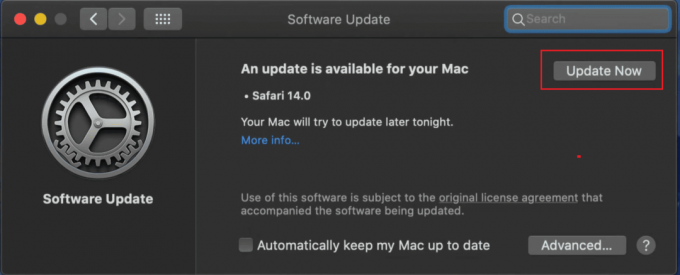
Jei nėra Safari naujinimo, tai reiškia, kad jau naudojate naujausią versiją.
4 būdas: išvalykite naršyklės istoriją
Jei pirmiau minėti sprendimai nepadėjo, kartais išvalius naršymo istoriją gali padėti ir ištaisyti klaidą. Peržiūrėkite mūsų vadovą išvalyti bet kurios naršyklės naršymo istoriją.

5 būdas: išvalykite naršyklės talpyklą
Naršyklės talpyklos išvalymas yra įprastas „Netflix“ klaidos kodo S7020 sprendimas. Šį klaidos kodą dažnai sukelia sugadinti arba neteisingi naršyklės talpykloje saugomi duomenys. Taigi, štai kaip išvalyti naršyklės talpyklą:
1. Atviras Safari „Mac“ kompiuteryje.
2. Spustelėkite ant Safari meniu iš meniu juostos, esančios ekrano viršuje.
3. Išskleidžiamajame meniu pasirinkite Parinktys.
4. Viduje Parinktys langą, spustelėkite Privatumas skirtuką.
5. Spustelėkite ant Tvarkyti svetainės duomenis mygtuką.

6. Viduje Svetainės duomenys langą, spustelėkite Pašalinti visus norėdami ištrinti visus svetainės duomenis.
7. Norėdami išvalyti visų svetainių talpyklą, spustelėkite Pašalinti visus mygtuką.
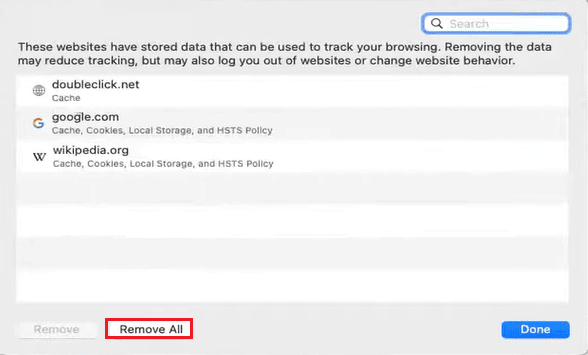
Taip pat skaitykite:Kaip ištaisyti „Netflix“ klaidos kodą CM 17377
6 būdas: susisiekite su „Netflix“ palaikymo komanda
Jei nė vienas iš anksčiau pateiktų sprendimų jums nepadėjo, paskutinė galimybė yra susisiekti „Netflix“ palaikymas. Jie gali jums padėti ir padėti išspręsti problemą.

Todėl vadovaudamiesi paprastais šiame straipsnyje aptartais sprendimais galite greitai be jokių trukdžių mėgautis mėgstamomis laidomis ir filmais bei atsikratyti „Netflix“ klaidos kodas S7020 galutinai. Jei turite klausimų ar pasiūlymų, nedvejodami palikite juos žemiau esančiame komentarų skyriuje.
Elonas yra TechCult technologijų rašytojas. Jis rašo vadovus maždaug 6 metus ir yra apėmęs daugybę temų. Jam patinka aptarti temas, susijusias su „Windows“, „Android“, ir naujausias gudrybes bei patarimus.



